Έχετε ένα διαμέρισμα σκληρού δίσκου στο Linux σαςPC που θέλετε να κάνετε μεγαλύτερα ή μικρότερα σε μέγεθος; Δεν είστε σίγουροι για το πώς μπορείτε να αλλάξετε το μέγεθος των διαμερισμάτων σκληρού δίσκου στο Linux; Ακολουθήστε μαζί με αυτόν τον οδηγό και σύντομα θα μάθετε πώς να χρησιμοποιήσετε τον επεξεργαστή διαμερισμάτων Gparted για να αλλάξετε το μέγεθος των διαμερισμάτων σκληρού δίσκου στο Linux!
Αλλάξτε το μέγεθος ενός διαμερίσματος που δεν σχετίζεται με λειτουργικό σύστημα με το Gparted
Ενδέχεται να έχετε ένα διαμέρισμα σκληρού δίσκου στο LinuxPC που δεν χρησιμοποιείται από ένα λειτουργικό σύστημα που θέλετε να αλλάξετε το μέγεθος. Ευτυχώς, τα διαμερίσματα που δεν σχετίζονται με το λειτουργικό σύστημα δεν χρειάζεται να έχουν πρόσβαση μέσω του Live Disk. Δεδομένου ότι κανένα λειτουργικό σύστημα δεν χρησιμοποιεί αυτό το διαμέρισμα, μπορεί να γίνει αλλαγή μεγέθους απευθείας στο τρέχον λειτουργικό σας σύστημα με την εφαρμογή Gparted.
Η αλλαγή μεγέθους των κατατμήσεων σκληρού δίσκου στο Linux μπορεί να είναιγίνεται μέσω της γραμμής εντολών και γραφικών εργαλείων. Όλα τα διαφορετικά εργαλεία διαχείρισης σκληρού δίσκου που διατίθενται για Linux λειτουργούν αρκετά καλά. Ωστόσο, σε αυτόν τον οδηγό, θα επικεντρωθούμε στην εφαρμογή Gparted, καθώς είναι το πιο εύκολο να το καταλάβεις για τους αρχάριους χρήστες του Linux.
Προτού ανατρέξουμε στον τρόπο αλλαγής μεγέθους των διαμερισμάτων που δεν σχετίζονται με λειτουργικά συστήματα, πρέπει να εγκαταστήσετε την εφαρμογή Gparted στο σύστημα Linux. Για να ξεκινήσετε την εγκατάσταση, ανοίξτε ένα παράθυρο τερματικού πιέζοντας Ctrl + Alt + T ή Ctrl + Shift + T στο πληκτρολόγιο. Στη συνέχεια, ακολουθήστε τις εντολές εγκατάστασης που αντιστοιχούν στο λειτουργικό σύστημα που χρησιμοποιείτε αυτήν τη στιγμή.
Ubuntu
Οι χρήστες του Ubuntu μπορούν να εγκαταστήσουν την εφαρμογή Gparted απευθείας από τον κύριο χώρο αποθήκευσης λογισμικού του Ubuntu με τα ακόλουθα Κατάλληλος εντολή εγκατάστασης.
sudo apt install gparted
Debian
Το Gparted βρίσκεται στο αποθετήριο λογισμικού "Debian Main" για όλες τις εκδόσεις του Debian Linux. Για να το εγκαταστήσετε, χρησιμοποιήστε το Apt-get εντολή παρακάτω.
sudo apt-get install gparted
Arch Linux
Για το Arch Linux, η εφαρμογή Gparted βρίσκεται στο αποθετήριο λογισμικού "Έξτρα". Για να το εγκαταστήσετε στο σύστημα Arch σας, βεβαιωθείτε ότι είναι ενεργοποιημένο το "Έξοδος". Στη συνέχεια, χρησιμοποιήστε το Pacman εντολή παρακάτω.
sudo pacman -S gparted
Μαλακό καπέλλο
Το Gparted είναι διαθέσιμο στους χρήστες του Fedora στο κύριο repo της Fedora. Για να το εγκαταστήσετε, χρησιμοποιήστε τα παρακάτω Dnf εντολή.
sudo dnf install gparted
OpenSUSE
Στο OpenSUSE Linux, θα βρείτε την εφαρμογή Gparted στο repos "Oss all". Για να το εγκαταστήσετε, χρησιμοποιήστε το Zypper εντολή παρακάτω.
sudo zypper install gparted
Μόλις εγκατασταθεί η εφαρμογή Gparted στον υπολογιστή σας Linux, πατήστε Alt + F2 για να ανοίξετε το πρόγραμμα γρήγορης εκκίνησης, στη συνέχεια, εκτελέστε την παρακάτω εντολή για να ανοίξετε τη νέα εγκατεστημένη εφαρμογή.
gparted
Ή
pkexec gparted
Με το πρόγραμμα επεξεργασίας διαμερισμάτων ανοιχτό, αναζητήστε τη μονάδα δίσκου που περιέχει το διαμέρισμα που θέλετε να αλλάξετε το μέγεθος, επιλέγοντάς το από το αναπτυσσόμενο μενού στην επάνω δεξιά γωνία της οθόνης.

Αφήστε το Gparted να φορτώσει το σκληρό δίσκο. Αφού ολοκληρωθεί η φόρτωση της μονάδας, εντοπίστε το συγκεκριμένο διαμέρισμα που χρειάζεστε για να αλλάξετε ξανά και κάντε δεξί κλικ σε αυτό με το ποντίκι για να ανοίξετε το μενού με το δεξιό κλικ.
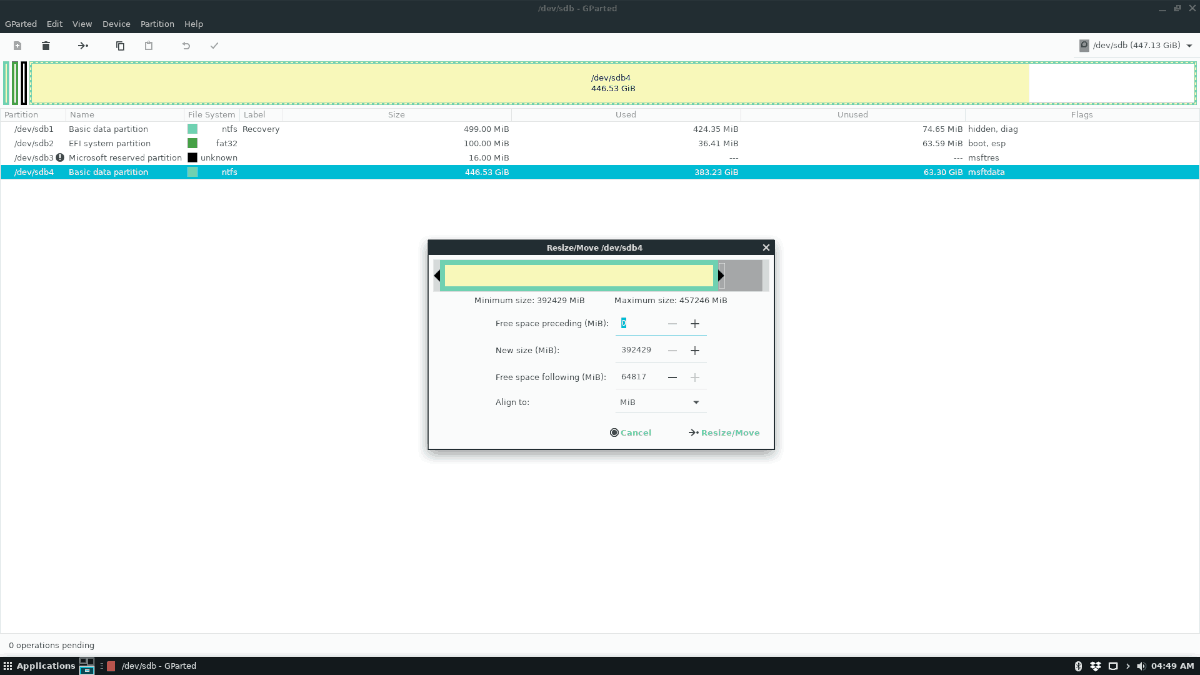
Επιλέξτε την επιλογή "αλλαγή μεγέθους" με το δεξί κλικκαι θα εμφανιστεί το διαμέρισμα "Resize / Move". Από εδώ, χρησιμοποιήστε το γραφικό resizer για να σύρετε το διαμέρισμα για να το κάνετε μεγαλύτερο ή μικρότερο. Εναλλακτικά, βρείτε "Νέο μέγεθος (MiB)" και πολλαπλασιάστε το με 1024 για να φτάσουμε στο σωστό μέγεθος. Για παράδειγμα, για να αλλάξετε το μέγεθος ενός διαμερίσματος 10 GB στα 5 GB, θα κάνατε:
1024 x 5 = 5120
Όταν είστε ικανοποιημένοι με το νέο μέγεθος του διαμερίσματος σκληρού δίσκου, κάντε κλικ στο κουμπί "Αλλαγή μεγέθους / μετακίνησης", ακολουθούμενο από το κουμπί ελέγχου στο επάνω μέρος για να εφαρμόσετε τις αλλαγές.
Αλλάξτε το μέγεθος των κατατμήσεων του λειτουργικού σας συστήματος με το Gparted
Χρειάζεται να αλλάξετε το μέγεθος ενός διαμερίσματος στο σκληρό σας Linuxμονάδα δίσκου που περιέχει το τρέχον λειτουργικό σύστημα Linux; Αν ναι, πρέπει να κατεβάσετε το ζωντανό δίσκο Gparted, καθώς δεν είναι δυνατό να αλλάξετε το μέγεθος των διαμερισμάτων που χρησιμοποιούνται αυτήν τη στιγμή.
Για να πάρετε τα χέρια σας στη ζωντανή δίσκο Gparted, ανοίξτε ένα παράθυρο τερματικού πιέζοντας Ctrl + Alt + T ή Ctrl + Shift + T στο πληκτρολόγιο. Στη συνέχεια, χρησιμοποιήστε το wget κατεβάστε το εργαλείο για να τραβήξετε την τελευταία ζωντανή εικόνα της Gparted.
wget https://downloads.sourceforge.net/gparted/gparted-live-1.0.0-3-amd64.iso
Όταν ολοκληρωθεί η λήψη του αρχείου ISO Gparted live ISO, συνδέστε μια μονάδα flash USB στη θύρα USB και χρησιμοποιήστε το εργαλείο απεικόνισης Etcher για να δημιουργήσετε ένα bootable live δίσκο.
Μετά την πραγματοποίηση του εκκινήσιμου δίσκου Gparted, κάντε επανεκκίνηση του υπολογιστή και φορτώστε τις ρυθμίσεις του BIOS. Ελέγξτε τις ρυθμίσεις του BIOS και διαμορφώστε τις για να φορτώσετε από το Gparted live USB.
Αφού φορτώσετε τη ζωντανή σύνοδο Gparted από το USB, αφήστε το να φορτιστεί. Όταν συμβαίνει, ακολουθήστε τις παρακάτω διαδικασίες που περιγράφονται στην παρακάτω λίστα.
- Για "Διαμόρφωση δεδομένων κονσόλας" επιλέξτε μην αγγίξετε το πληκτρολόγιο.
- Για τη γλώσσα, εισαγάγετε έναν αριθμό από την παραπάνω λίστα. Ή πατήστε Εισαγω για να προχωρήσετε με την προεπιλογή που εντοπίστηκε το λειτουργικό σύστημα.
- Για "Ποια λειτουργία προτιμάτε" πληκτρολογήστε "startx" και πατήστε το πλήκτρο Εισαγω κλειδί.
Σύντομα μετά την εγγραφή στο "startx" στο κέλυφοςθα εμφανιστεί ένα γραφικό περιβάλλον μαζί με το εργαλείο διαμέρισης Gparted. Χρησιμοποιώντας το εργαλείο, κάντε κλικ στο αναπτυσσόμενο μενού στην επάνω δεξιά γωνία και επιλέξτε τη μονάδα με την οποία θέλετε να εργαστείτε.
Μόλις επιλέξετε τον σκληρό δίσκο που θέλετεεργάζονται με, εντοπίστε το διαμέρισμα του σκληρού δίσκου το οποίο θέλετε να αλλάξετε ξανά και κάντε δεξί κλικ σε αυτό. Στη συνέχεια, αναζητήστε το δεξί κλικ στο μενού, βρείτε "Αλλαγή μεγέθους / Μετακίνηση" και κάντε κλικ σε αυτό για να ανοίξετε το μενού "Αλλαγή μεγέθους / μετακίνησης".
Μέσα στο μενού "Αλλαγή / Μετακίνηση", χρησιμοποιήστε τογραφικό εργαλείο για να σύρετε το διαμέρισμα του σκληρού σας δίσκου για να το κάνετε μικρότερο ή μεγαλύτερο. Εναλλακτικά, κάντε κλικ στο "Νέο μέγεθος (MiB)" και πολλαπλασιάστε τον αριθμό 1024 με τον αριθμό GB για να το αλλάξετε σε μέγεθος.
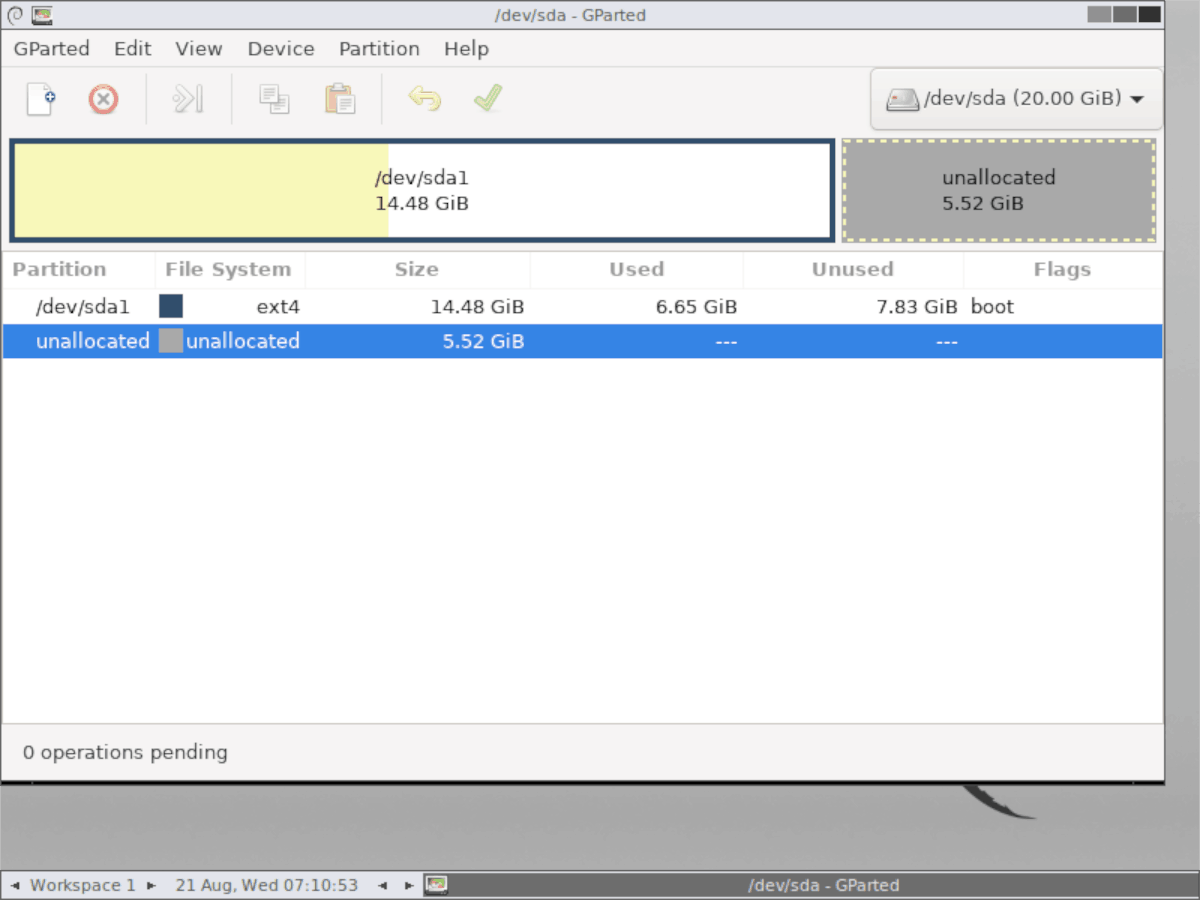
Όταν είστε ικανοποιημένοι με το νέο μέγεθος του διαμερίσματος, κάντε κλικ στο κουμπί επιλογής στο επάνω μέρος της εφαρμογής για να εφαρμόσετε τις αλλαγές.
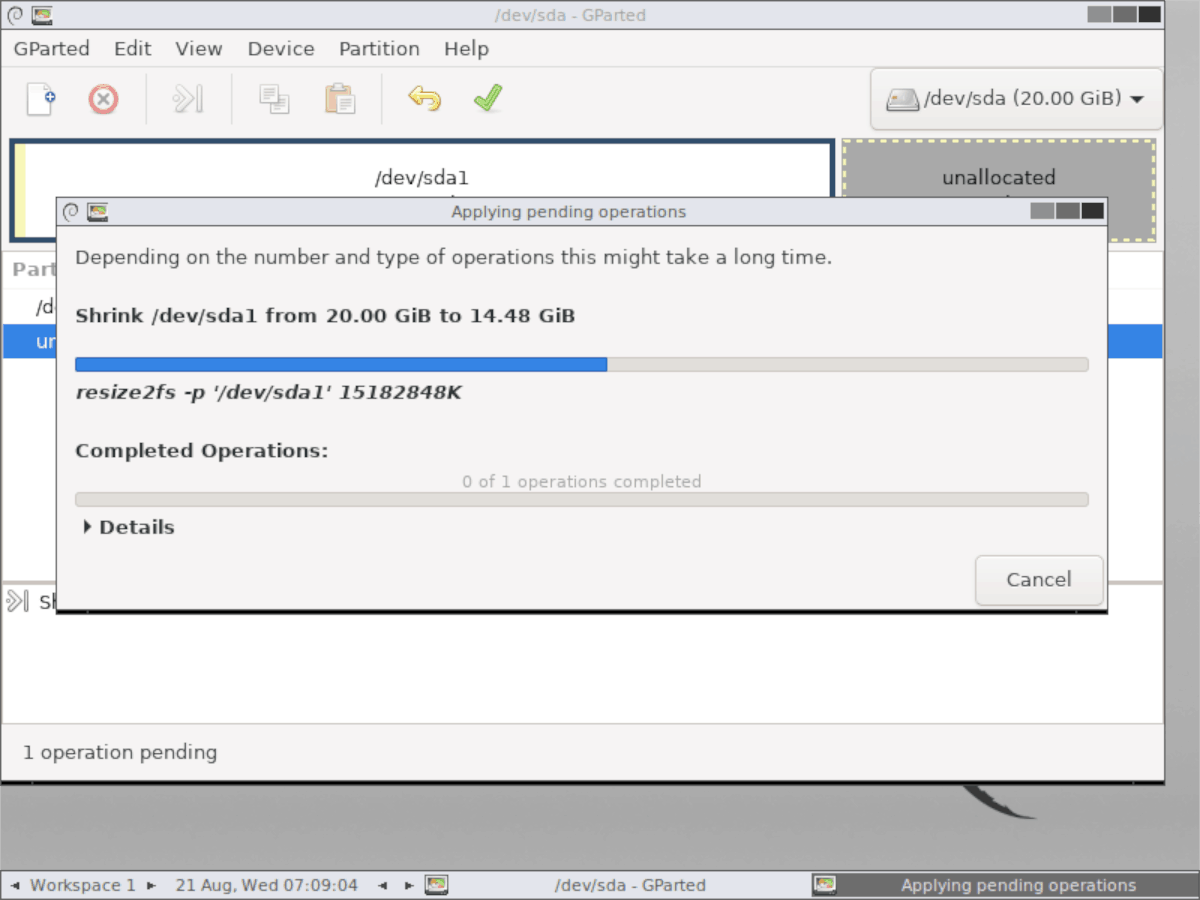
Κάντε επανεκκίνηση όταν τελειώσει η εργασία με το live δίσκο Gparted. Αφού συνδεθείτε ξανά στο λειτουργικό σας σύστημα, το διαμέρισμα πρέπει να αλλάξει σε μέγεθος που έχετε ορίσει!













Σχόλια